Konfigurasi DHCP & DHCP Reservation in Windows Server 2012
Konfigurasi DHCP in Windows Server 2012
Assalamu'alaikum Wr.Wb
Pada Postingan ini Kita bahas DHCP dan konfigurasinya pada Windows Server 2012.
Nah , Kita bahas sedikit apa itu DHCP ????
DHCP merupakan singkatan dari Dynamic Host Configuration Host Protocol.
DHCP adalah salah satu protokol pada jaringan komputer yang dapat memberikan atau meminjamkan IP Address terhadap host yang berada dalam satu jaringan secara otomatis. DHCP ini merupakan solusi untuk para Administrator tentang pemberian IP Address kepada para host atau client. Karena , jika tidak diaktifkan DHCP ini pada server maka Administrator tersebut harus memberikan IP Address secara manual.
Namun DHCP ini pun ada manfa'at dan kerugiannya.
Manfa'at DHCP
- Memudahkan transfer data dari PC Client ke PC Server.
- Memudahkan Administrator jaringan dalam memberikan nomor IP Address secara otomatis pada komputer yang termasuk dalam area jaringan Administrator tanpa harus mengisi secara manual.
- Menyediakan alamat IP secara dinamis dan konfigurasi lain.
- Mencegah terjadinya IP Conflict.
- Memungkinkan suatu Client menggunakan satu alamat IP Address dalam jangka waktu tertentu.
- Didesain untuk melayani network yang besar dan konfigurasi TCP/IP yang kompleks.
Kerugian DHCP
- Semua pemberian nomor IP Address bergantung kepada server. Jika Server mati , maka semua komputer Client akan kena dampak. Kemungkinan Client akan disconnect dan saling tidak terhubung.
--------------------------------------------------------------------------------------------------------------------------Sekarang Kita masuk ke Konfigurasi DHCP......
Konfigurasi DHCP
1. Kita install DHCP server terlebih dahulu di Server Manager pada Windows Server. Klik "Add Roles and Features".
2. Kita pilih tipe instalasi yang "Role based or feature based instalation". Lalu klik "Next".
3. Pilih server yang mau diinstall DHCP Server. Lalu klik "Next" (lihat gambar)
4. Setelah itu beri centang pada kotak "DHCP Server". Lalu klik "Add Features" dan klik "Next". (lihat gambar)
5. Pada menu "Features" , Kita klik "Next" saja.
6. Berikut ini diberitahu apa itu DHCP Server di Windows Server 2012 {masih dalam bahasa inggris}. Kita bisa klik "Next".
7. Setelah itu Kita klik "Install".
8. Tunggu proses instalasi DHCP Server (sabar)
9. Kalau sudah proses instalasi DHCP Server. Kita klik "Close".
10. Setelah Install DHCP Server tersebut. Kita selesaikan proses DHCP Configuration. Klik gambar bendera di kanan atas. Klik "Complete DHCP Configuration".
11. Nah , disini Kita diberitahu bahwa Kita atur agar DHCP ini langsung berada di DNS yang Kita buat. Jadi disini kalian harus sudah menginstall DNS Server. Kalau mau tahu lihat disini aja
Setelah itu klik "Next".
12. Nah , pada menu "Authorization" Kita pilih yang paling atas saja. Lalu klik "Connect" (lihat gambar)
13. Nah , Kali ini diberitahukan bahwa Server ini berhasil membuat security groups. Kemudian klik "Close".
14. Selanjutnya Kita buat Scope. Scope ini dibuat untuk membuat Alanat Ip Address , DNS Server , Default Gateway untuk Client. Bisa Kita bilang paket DHCP. Klik "Tools" >> "DHCP".
15. Klik kanan pada IPv4. Lalu klik "New Scope".
16. Langsung klik "Next".
17. Kita beri nama untuk paket DHCP yang ingin Kita buat. Kemuidan klik "Next".
18. Sekarang Kita beri IP Address yang akan dikasih ke Client. Start IP Address ini diisi untuk IP Address awal yang akan dikasih ke Client. End IP Address diisi untuk IP Address terakhir yang akan dikasih. Kemudian netmask pun Kita atur untuk jumlah host yang akan diberikan IP Address. Kalau sudah klik "Next".
19. Nah , sekarang Kita isi IP Address terlarang yang tidak akan diberikan kepada Client. Isi IP Address awal dan akhir untuk IP Address terlarang. Kalau sudah klik "Add". Dan klik "Next".
20. Setelah itu klik "Next".
21. Setelah itu Kita atur waktu untuk para Client mendapatkan IP Address DHCP-nya. Dan klik "Next".
22. Setelah ini Kita atur DNS Server dan Default Gateway. Kita pilih "Yes , I want to configure these options now". Setelah itu klik "Next".
23. Masukkan IP Address untuk Router Default-Gateway. Setelah itu klik "Add".
24. IP Address sudah terdaftar. Lalu klik "Next".
25. Setelah itu masukkan nama domain serta IP Address Server Kita. Setelah itu klik "Next".
26. Kemudian , Kita isi nama Windows Server kalian atau IP Address Server Kalian. Lalu klik "Add".
27. IP Address Server pun sudah terdaftar. Lalu klik "Next".
28. Setelah itu Kita aktifkan Scope yang Kita buat. Dan Klik "Next". (lihat gambar)
29. Setelah itu klik "Finish". Scope pun telah selesai dibuat.
30. Kita lihat ini hasil Scope yang Kita buat tadi.
31. Kemudian Kita buka folder "Address Pool". Terlihat IP Address yang akan diberikan ke Client. Dan juga terlihat IP Address terlarang untuk Client.
32. Kita tes DHCP yang Kita buat. Hubungkan Client Windows 7 dengan Windows Server 2012. Disini Client Windows 7 sudah terhubung dengan Domain Windows Server. Berikut caranya (lihat gambar)
33. Setelah itu klik details lagi setelah telah dirubah menjadi Obtain IP Address. Untuk mengecek IP Address tersebut.
34. Terlihat sudah terhubung dengan Windows Server 2012 Client Kita.
35. Kita lihat di tabel Address Leases di Tools DHCP Windows Server 2012. Terlihat sudah terdaftar IP Address yang terpakai oleh Client Windows 7.
36. Sekarang Kita coba tes ke Client CentOS Linux 7. Berikut caranya .....
37. Sekarang Kita cek IP Address CentOS.
38. Dan terlihat Client CentOS langsung mendapatkan IP Address DHCP dari WIndows Server 2012.
39. Dan dilihat kembali bahwa sudah ada IP Address yang dikasih ke Client CentOS.
--------------------------------------------------------------------------------------------------------------------------
DHCP Reservation
DHCP Reservation ialah fitur yang dimiliki oleh DHCP Server di Windows Server 2012 untuk memberikan IP Address yang sama berdasarkan MAC Address Client. Fitur ini digunakan agar Client mendapatkan IP DHCP tetap dari server.
Konfigurasi DHCP Reservation :
1. Buka Tools DHCP.
2. Kita buat DHCP Reservation untuk Client Windows 7. Lalu klik kanan pada folder "Reservations". Lalu klik "New Reservation".
3. Lalu isi kolom yang kosong dan pilih tipe pendukung.
DHCP Reservation ialah fitur yang dimiliki oleh DHCP Server di Windows Server 2012 untuk memberikan IP Address yang sama berdasarkan MAC Address Client. Fitur ini digunakan agar Client mendapatkan IP DHCP tetap dari server.
Konfigurasi DHCP Reservation :
1. Buka Tools DHCP.
2. Kita buat DHCP Reservation untuk Client Windows 7. Lalu klik kanan pada folder "Reservations". Lalu klik "New Reservation".
3. Lalu isi kolom yang kosong dan pilih tipe pendukung.
- Reservation Name : Isi untuk nama reservation yang kita buat
- IP Address : Isi IP Address untuk IP Address yang ingin Kita berikan.
- MAC Address : Isi sesuai MAC Address Client Windows 7 (untuk cek MAC Address Windows 7 bisa ketik "ipconfig /all" di cmd) .
- Description : Isi untuk deskripsi saja.
4. Kita lihat sudah terdaftar IP DHCP Reservation yang Kita buat di folder "Reservation".
5. Kemudian Kita cek di Client Windows 7. Kita disable >> enable adapter yang menghubungkan antara Client dan Server di Windows 7. Lalu Kita lihat details IP Address yang di dapat oleh Client Windows 7. Dan akhirnya IP Address yang kita pilih tadi di server muncul di Client.
6. Dan Kita lihat di folder "Address Leases" di tools "DHCP" pada Windows Server 2012. Bahwa sudah terhubung IP Address DHCP Reservation yang Kita buat dengan Client Windows 7.
7. Kemudian Kita buat IP DHCP Reservation untuk Client CentOS 7. Pertama Kita cek MAC Address di CentOS 7.
8. Klik kanan di folder "Reservations" pada Tools "DHCP" lagi. Lalu klik "New Reservations".
9. Isi lagi kolom yang kosong dan pilih tipe pendukung.
10. Dan Kita lihat bahwa di folder "Reservations" sudah terdaftar IP DHCP Reservation yang Kita buat.
11. Kita cek di Client CentOS 7. Cek dengan perintah "ip addr". Sudah dapat IP DHCP Reservations yang dibuat di Windows Server 2012.
12. Kita coba restart network di Client CentOS 7 (nmcli c down 'nama interface' ; nmcli c up 'nama interface'). Dan Kita cek IP Address lagi. Ternyata IP Address tersebut tidak berubah sama sekali dengan No.11
13. Kita cek di folder "Address Leases". Bahwa IP Address tersebut sudah dipakai dan sudah terdaftar di Server.
--------------------------------------------------------------------------------------------------------------------------
Nah , kali ini selesai untuk konfigurasi DHCP & DHCP Reservation in Windows Server 2012.
5. Kemudian Kita cek di Client Windows 7. Kita disable >> enable adapter yang menghubungkan antara Client dan Server di Windows 7. Lalu Kita lihat details IP Address yang di dapat oleh Client Windows 7. Dan akhirnya IP Address yang kita pilih tadi di server muncul di Client.
6. Dan Kita lihat di folder "Address Leases" di tools "DHCP" pada Windows Server 2012. Bahwa sudah terhubung IP Address DHCP Reservation yang Kita buat dengan Client Windows 7.
7. Kemudian Kita buat IP DHCP Reservation untuk Client CentOS 7. Pertama Kita cek MAC Address di CentOS 7.
8. Klik kanan di folder "Reservations" pada Tools "DHCP" lagi. Lalu klik "New Reservations".
9. Isi lagi kolom yang kosong dan pilih tipe pendukung.
- Reservation Name : Isi untuk nama reservation yang kita buat
- IP Address : Isi IP Address untuk IP Address yang ingin Kita berikan.
- MAC Address : Isi sesuai MAC Address Client CentOS 7 .
- Description : Isi untuk deskripsi saja.
10. Dan Kita lihat bahwa di folder "Reservations" sudah terdaftar IP DHCP Reservation yang Kita buat.
11. Kita cek di Client CentOS 7. Cek dengan perintah "ip addr". Sudah dapat IP DHCP Reservations yang dibuat di Windows Server 2012.
12. Kita coba restart network di Client CentOS 7 (nmcli c down 'nama interface' ; nmcli c up 'nama interface'). Dan Kita cek IP Address lagi. Ternyata IP Address tersebut tidak berubah sama sekali dengan No.11
13. Kita cek di folder "Address Leases". Bahwa IP Address tersebut sudah dipakai dan sudah terdaftar di Server.
--------------------------------------------------------------------------------------------------------------------------
Nah , kali ini selesai untuk konfigurasi DHCP & DHCP Reservation in Windows Server 2012.
Cukup Sekian Lab kali ini ....
Sekian












































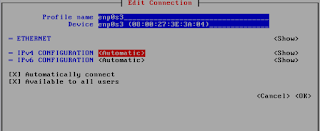

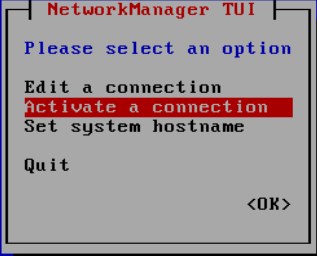





















Komentar
Posting Komentar